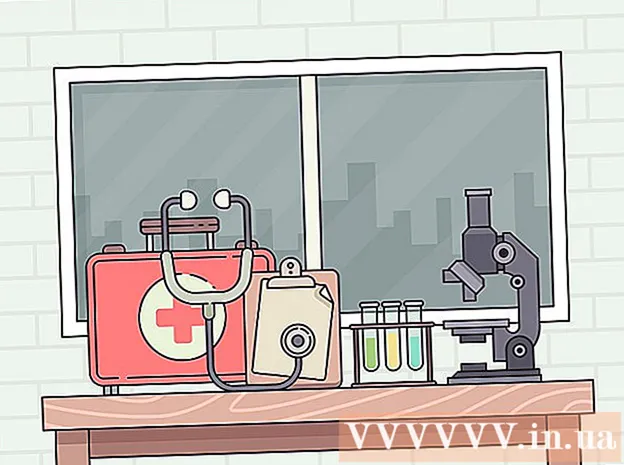Autor:
Mark Sanchez
Data Creației:
2 Ianuarie 2021
Data Actualizării:
2 Iulie 2024

Conţinut
Acest articol vă va arăta cum să centrați un obiect în Photoshop pe un computer Windows sau Mac OS X.
Pași
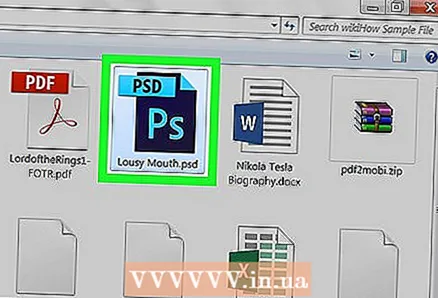 1 Deschideți imaginea în Photoshop. Imaginea trebuie să aibă cel puțin un obiect (de exemplu, text) care poate fi centrat.
1 Deschideți imaginea în Photoshop. Imaginea trebuie să aibă cel puțin un obiect (de exemplu, text) care poate fi centrat. 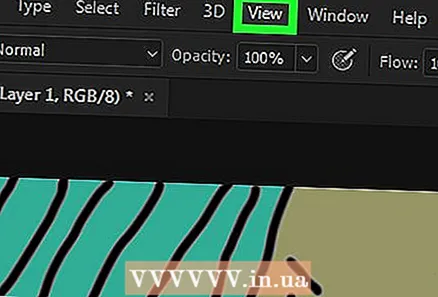 2 Click pe Vedere. Este aproape de partea de sus a ferestrei. Se va deschide un meniu.
2 Click pe Vedere. Este aproape de partea de sus a ferestrei. Se va deschide un meniu. 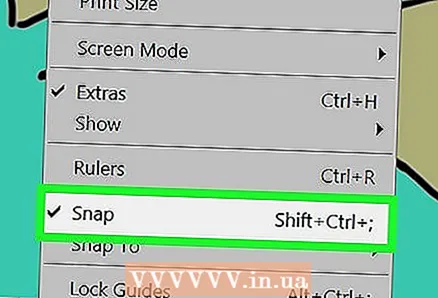 3 Click pe Legare. Această opțiune se află în meniu. O casetă de selectare va apărea în stânga opțiunii Snapping, ceea ce înseamnă că opțiunea Snapping este activată.
3 Click pe Legare. Această opțiune se află în meniu. O casetă de selectare va apărea în stânga opțiunii Snapping, ceea ce înseamnă că opțiunea Snapping este activată. - Dacă această opțiune este deja bifată, este activată.
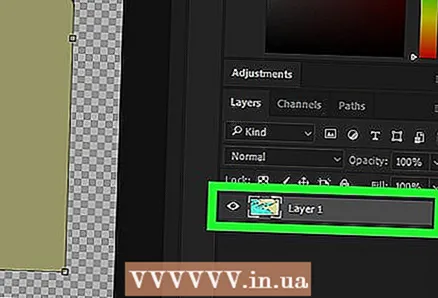 4 Selectați stratul de centrat. În panoul Straturi, faceți clic pe stratul pe care doriți să îl centrați. Stratul va fi afișat în fereastra principală.
4 Selectați stratul de centrat. În panoul Straturi, faceți clic pe stratul pe care doriți să îl centrați. Stratul va fi afișat în fereastra principală.  5 Trageți stratul spre centrul ferestrei. Stratul trebuie poziționat cât mai aproape de centrul ferestrei.
5 Trageți stratul spre centrul ferestrei. Stratul trebuie poziționat cât mai aproape de centrul ferestrei. 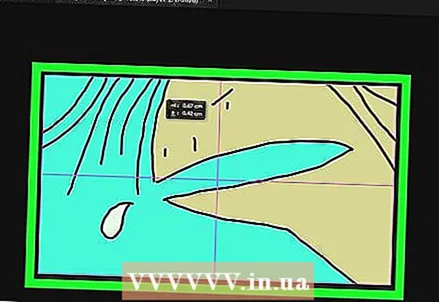 6 Eliberați butonul mouse-ului. Obiectul va fi fixat în centrul imaginii.
6 Eliberați butonul mouse-ului. Obiectul va fi fixat în centrul imaginii.
sfaturi
- Puteți așeza câteva obiecte în centru (de exemplu, text) astfel: faceți clic Ctrl+A (sau ⌘ Comandă+A pe un Mac) pentru a selecta totul în fereastra Photoshop, apoi faceți clic pe Align Vertical (în partea de sus a ferestrei) și Align orizontal (în partea de sus a ferestrei).
Avertizări
- Dacă doriți să centrați textul, asigurați-vă că nu există spații înainte și după text, altfel centrarea va fi incorectă.